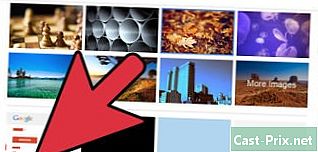Paano i-reset ang paghihigpit code sa isang iPhone
May -Akda:
Roger Morrison
Petsa Ng Paglikha:
27 Setyembre 2021
I -Update Ang Petsa:
1 Hulyo 2024

Nilalaman
Ang artikulong ito ay isinulat kasama ang pakikipagtulungan ng aming mga editor at kwalipikadong mananaliksik upang matiyak ang kawastuhan at pagkakumpleto ng nilalaman.Maingat na sinusuri ng koponan ng pamamahala ng nilalaman ng ang gawain ng koponan ng editoryal upang matiyak na ang bawat item ay sumusunod sa aming mataas na pamantayan ng kalidad.
Kung nakalimutan mo ito o hindi mo matandaan ang paglikha nito, maaari mong i-reset ang iyong paghihigpit code sa isang iPhone. Karaniwang ginagamit ang code na ito upang maiwasan ang mga bata na mai-access ang mga setting at tampok.
yugto
Paraan 1 ng 2:
I-reset ang iyong aparato
- 1 Ikonekta ang iyong iPhone sa iyong computer gamit ang isang USB cable. Upang i-reset ang iyong iPhone nang hindi alam ang paghihigpit code, dapat mong gumamit ng isang computer at iTunes. Hindi mo na kailangang gamitin ang iyong computer o ginamit mo ang iTunes dati.
- Ang pamamaraang ito ay tatanggalin ang lahat ng data sa iyong iPhone. Hindi mo maibabalik ang isang backup dahil ibabalik ng backup ang paghihigpit na code. Kung hindi mo nais na magsimula mula sa simula, subukang i-reset ang iyong code gamit ang iBackupBot.
- 2 Buksan ang iTunes. Kung ang iTunes ay hindi naka-install sa computer, maaari mong i-download ito mula sa website ng Apple.
- Makakakita ka ng iTunes sa Dock ng iyong Mac o sa listahan ng mga application sa menu simula Windows.
- 3 Long pindutin ang mga pindutan ng kapangyarihan at bahay. Pipilitin nito ang restart ng iPhone.
- Kung gumagamit ka ng isang iPhone 7 o isang mas bagong iPhone, kakailanganin mong pindutin at hawakan ang mga pindutan ng lakas at lakas ng tunog.
- 4 Pindutin ang mga pindutan na ito hanggang lumitaw ang logo ng iTunes. Makikita mo muna ang logo ng Apple, ngunit patuloy na pindutin hanggang lumitaw ang logo ng iTunes sa iyong iPhone screen.
- 5 I-click ang Ibalik sa iTunes. Lumilitaw ang window na ito kapag nakita ng iTunes ang isang iPhone sa mode ng pagbawi.
- 6 Maghintay para sa pagpapanumbalik ng iyong aparato. Ang proseso ay maaaring tumagal ng ilang minuto, ngunit makakakita ka ng isang progress bar sa screen ng iyong aparato.
- 7 I-drag ang screen upang simulan ang proseso ng pagsasaayos. Ito ang proseso ng pagsasaayos na magsisimula nang una mong simulan ang iyong aparato.
- 8Tapikin ang iyong wika at rehiyon
- 9 Tapikin ang wireless network na nais mong gamitin. Dapat kang konektado sa Internet sa panahon ng proseso ng pag-setup.
- Kung walang magagamit na wireless network, pindutin ang Gumamit ng isang koneksyon sa cellular. Ang hakbang na ito ay nangangailangan ng isang planong data ng mobile.
- 10 I-type ang password para sa wireless network. Kailangan mong ipasok ang password sa wireless network pagkatapos piliin ito.
- 11 Piliin ang iyong ginustong lokasyon Maaari mong paganahin ang mga serbisyo sa lokasyon o panatilihing hindi aktibo ang mga ito. Maipapayo na paganahin ang serbisyong ito upang masulit ang karamihan sa iyong mga aplikasyon.
- 12 Tapikin Tulad ng bagong iPhone. Papayagan ka nitong gumawa ng isang sariwang pagsisimula sa iyong iPhone.
- Huwag ibalik ang iyong aparato mula sa backup. Kung pinili mong ibalik ito mula sa isang backup ng iCloud o iTunes sa halip na i-configure ito bilang isang bagong iPhone, ibabalik din ang iyong paghihigpit na code at kakailanganin mong simulan.
- 13Piliin ang Mag-sign in gamit ang iyong Apple ID.
- 14 Tapikin ang iyong Apple ID at password. Kapag nag-log in, magkakaroon ka ng access sa lahat ng iyong mga contact, kalendaryo at kalendaryo sa iCloud, ngunit din sa iyong mga pagbili at pag-download sa iTunes at ang App Store.
- 15 Piliin ang Gumamit ng iCloud. I-sync nito ang iyong data sa iCloud, kasama ang iyong mga contact at kalendaryo.
- 16 Kumpletuhin ang pag-setup at gamitin ang iyong iPhone. Kapag kumpleto ang pag-setup, maaari mong simulan ang paggamit ng iyong iPhone nang walang paghihigpit code. Magagawa mong i-download ang lahat ng iyong nakaraang mga aplikasyon at lahat ng iyong mga nakaraang pagbili mula sa mga online na tindahan. advertising
Paraan 2 ng 2:
Gumamit ng iBackupBot
- 1 Buksan ang menu ng Mga Setting sa iyong iPhone. Maaari mong gamitin ang iBackupBot sa iyong computer upang magpasok ng isang linya ng code na i-reset ang iyong paghihigpit na code.
- Maaari mong mahanap ang app ng Mga Setting sa isa sa iyong mga home screen at maaaring nasa isang folder na tinatawag na "Mga Utility". Ang icon nito ay parang isang kulay abong notched wheel.
- 2Press General.
- 3Piliin ang Mga Paghihigpit.
- 4 Magpasok ng kahit isang masamang code sa paghihigpit. Dapat kang magpasok ng maling code para sa abiso "(bilang) ng natitirang mga pagtatangka" na lilitaw sa ilalim ng code.
- 5I-plug ang iyong iPhone sa isang USB port sa iyong computer.
- 6 Buksan ang iTunes. Kailangan mong lumikha ng isang backup ng iyong iPhone kung saan maaari mong kunin ang kasalukuyang code sa paghihigpit. Posible ito mula sa iTunes.
- Kung wala kang nai-install na iTunes, maaari mong i-download ito sa address na ito.
- 7 I-click ang pindutan para sa iyong aparato. Makikita mo ang pindutan para sa iyong iPhone ay lilitaw sa tuktok ng window ng iTunes.
- 8 Piliin ang I-back up ngayon. Ito ay magsisimulang i-back up ang iyong aparato sa iyong computer.
- 9 Buksan ang iyong web browser. Kailangan mong mag-download ng isang espesyal na programa na magbibigay-daan sa iyo upang ma-access ang backup file para sa iyong iPhone.
- 10 Makita ka sa ang iBackupBot website. Ang program na ito ay maaaring mag-rake ng backup file at nagbibigay-daan upang baguhin ang code ng paghihigpit.
- 11I-click ang pindutan ng Pag-download.
- 12 Piliin ang I-download ang libreng pagsubok para sa iyong operating system. Ang lahat ng kailangan mo para sa pamamaraang ito ay maaaring gawin sa libreng pagsubok.
- 13 I-double click ang pag-install file pagkatapos i-download ito. Makikita mo ito sa seksyon ng Mga Pag-download ng iyong browser o sa folder ng Mga Pag-download ng iyong computer.
- 14 Sundin ang mga tagubilin sa screen. Maaari mong iwanan ang mga setting sa kanilang default na halaga sa panahon ng pag-install.
- 15 Ilunsad ang iBackupBot. Makakakita ka ng isang shortcut sa iyong desktop, ngunit posible rin na ang programa ay awtomatikong ilunsad pagkatapos ng pag-install.
- 16 Palawakin ang backup ng iyong aparato sa kaliwang sidebar. Ipapakita ng iBackupBot ang lahat ng mga backup na aparato ng iOS na makikita nito sa iyong computer. Kung mayroon kang maraming mga aparato, piliin ang nais mong i-reset ang code sa paghihigpit.
- Kung ang iyong aparato ay may maraming mga backup, tingnan ang petsa at oras ng bawat isa ay nilikha.
- 17Palawakin ang Mga File ng System.
- 18Palawakin ang HomeDomain.
- 19Palawakin ang Library.
- 20Palawakin ang Mga Kagustuhan.
- 21 uri pambuwelo sa larangan ng paghahanap. Pagkatapos ay pindutin ang pagpasok. Ang patlang ng paghahanap ay nasa kanang tuktok ng window.
- 22 Mag-double click com.apple.springboard.plist.
- 23 Piliin ang e plist editor ng iBackupBot. Maaari mo ring gamitin ang Notepad, ngunit mas madaling mabasa ang built-in e editor.
- 24 I-click ang Ikansela upang tanggihan ang pag-update. Hindi kinakailangan ang pag-update upang maisagawa ang mga pagkilos na ito.
- 25 Mag-scroll pababa sa screen. Kailangan mong maabot ang linya
SBParentalControlsFailedAttempts . Makikita mo# sa ilalim at # dapat tumugma sa bilang ng mga pagtatangka na ginawa mo. - 26 Lumikha ng isang bagong linya sa ilalim
# . Ikaw ay magpasok ng isang bagong code sa linyang ito. - 27 uri
SBParentalControlsPin . Pagkatapos, pindutin ang pagpasok. - 28magpasok
1111 . - 29 I-click ang I-save. Ang pindutan na ito ay mukhang isang lumang floppy disk.
- 30 Isara ang bukas na file. Ikaw ay nai-redirect sa pangunahing window ng iBackupBot.
- 31 I-click ang Ibalik. Ang pindutan na ito ay nasa tuktok ng window.
- 32 Suriin I-restart ang aparato pagkatapos maibalik. Gawin ang parehong sa Huwag kopyahin ang backup.
- 33uncheck
Tanggalin ang mga item mula sa aparato na hindi maibabalik. - 34 Piliin ang Ibalik at maghintay. Ang backup ay maibabalik sa iyong iPhone na mag-restart sa sandaling kumpleto ang pagpapanumbalik.
- 35 Subukan ang iyong bagong code sa paghihigpit. Buksan ang application setting, pindutin pangkalahatan pagkatapos ay paghihigpit. uri 1111 bilang isang code at magkakaroon ka ng access sa menu ng mga paghihigpit. Pagkatapos ay maaari kang magtakda ng isang bagong code o ganap na huwag paganahin ang mga paghihigpit.
- 36 Ayusin ang mga isyu sa pagpapanumbalik. Maaari kang makatagpo ng isang error code kapag sinusubukan mong ibalik ang backup ng iyong iPhone. Kung gayon, maaari mong subukan ang iba't ibang mga solusyon:
- huwag paganahin ang Hanapin ang aking iPhone sa seksyon iCloud mula sa menu setting iyong aparato at subukang ibalik ito muli;
- huwag paganahin ang code ng pag-unlock sa seksyon Pindutin ang ID at code mula sa menu setting pagkatapos ay subukang muli upang maibalik ang iyong aparato.
payo
- Ang mga hakbang sa artikulong ito ay nalalapat din sa iPad at iPod Touch.
- ang paghihigpit hindi na umiiral sa IOS 12. Ang pagpipiliang ito ay pinalitan ng Oras ng Screen.